
- •Лекция №1
- •Часть 1 "Краткий обзор интерфейса"
- •Контекстное меню
- •Л инейки
- •Панель Строка состояния
- •Info Line (Информационная строка) – интерактивная подсказка о доступных преобразованиях в соответствии с выполняемыми пользователем действиями.
- •Экранная палитра цветов
- •Открытие документа
- •Формат и размер страницы
- •Часть 2 "Рисование"
- •Точное значение угла поворота прямоугольника
Формат и размер страницы
Несмотря на то что пользователь может создавать объекты в любом месте рабочей области CorelDRAW, его конечной целью является какая-нибудь законченная работа. Если речь идет об отдельных графических объектах, которые предполагается экспортировать в какой-нибудь формат графических файлов, например для создания фона HTML-страницы, или кнопки, или стрелки, или любого другого декоративного элемента, тогда размер страницы не имеет особого значения, однако для подготовки печатных работ или электронных документов, например в формате PDF или HTML, размер страницы является одной из главных характеристик работы. В этом случае рабочее пространство пользователя определяется именно размерами страницы, так как все, что будет напечатано или экспортировано в электронный документ, должно быть расположено на странице.
Р





 азмер
страницы выбирается в зависимости от
размера будущей работы. Для изменения
размеров страницы используется панель
Property
Bar: No Selection
(Панель свойств: Нет выделения), которая
доступна, когда нет ни одного выделенного
объекта в рабочей области CorelDRAW (рис.
1.11). Для нового документа это состояние
по умолчанию, так как в нем нет объектов,
а в остальных случаях для отмены выделения
объектов достаточно нажать клавишу
Esc.
азмер
страницы выбирается в зависимости от
размера будущей работы. Для изменения
размеров страницы используется панель
Property
Bar: No Selection
(Панель свойств: Нет выделения), которая
доступна, когда нет ни одного выделенного
объекта в рабочей области CorelDRAW (рис.
1.11). Для нового документа это состояние
по умолчанию, так как в нем нет объектов,
а в остальных случаях для отмены выделения
объектов достаточно нажать клавишу
Esc.
У пользователя есть две возможности изменить размеры страницы:
с помощью списка Type/Size Paper (Тип/размер бумаги) выбирается фиксированный размер страницы. Типы и размеры бумаги, которые повсеместно используются в мире, принято называть форматами бумаги. В международной практике форматы принято обозначать алфавитно-цифровым кодом, что позволяет упростить использование этих форматов в делопроизводстве. По большому счету, пользователя не очень интересует, какой размер этих изделий, главное – правильно определить рабочее пространство для рисования. Однако точные размеры страницы выбранного формата отобразятся в полях Paper Width and Height (Ширина и высота бумаги) панели свойств;
с помощью полей Paper Width and Height (Ширина и высота бумаги) можно создать страницу специального размера, например для создания обложки книги.
Часть 2 "Рисование"
Рисуем прямоугольник
Для создания прямоугольника выполните следующие действия.
Щ
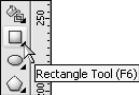 елкните
мышью на кнопке Rectangle
Tool (Инструмент
прямоугольник) панели инструментов
Toolbox
(Набор
инструментов) (рис. 2.1) или нажмите
клавишу F6.
елкните
мышью на кнопке Rectangle
Tool (Инструмент
прямоугольник) панели инструментов
Toolbox
(Набор
инструментов) (рис. 2.1) или нажмите
клавишу F6.
Рис. 2.1. Выбор инструмента Rectangle (Прямоугольник)
Установите указатель мыши в точке, в которой будет располагаться угол прямоугольника (рис. 2.2).
Нажмите и удерживайте левую кнопку мыши.
Перемещая мышь, выберите положение противоположного по диагонали угла прямоугольника.
Д
 ля
завершения рисования прямоугольника
отпустите кнопку мыши.
ля
завершения рисования прямоугольника
отпустите кнопку мыши.
Рис. 2.2. Рисование прямоугольника инструментом Rectangle (Прямоугольник)
Инструмент 3 Point Rectangle
Инструмент 3 Point Rectangle (Прямоугольник через 3 точки) позволяет создавать повернутые прямоугольники. Для создания прямоугольника с помощью инструмента 3 Point Rectangle (Прямоугольник через 3 точки) выполните следующие действия.
1. Щелкните на кнопке 3 Point Rectangle Tool (Инструмент прямоугольник через 3 точки), которая по умолчанию находится на панели Rectangle Tool Flyout (Плавающая панель инструмента прямоугольник). Чтобы раскрыть всплывающую панель, щелкните на стрелке инструмента Rectangle (Прямоугольник) панели Toolbox (Набор инструментов).
2. Выберите указателем мыши начальную точку для построения прямоугольника. Нажмите и удерживайте нажатой левую кнопку мыши.
3. Перемещая мышь, нарисуйте первую сторону прямоугольника. При этом ее можно увидеть на экране компьютера (рис. 2.3).
4. Когда будет выбран нужный угол поворота будущего прямоугольника и длина первой стороны прямоугольника, отпустите кнопку мыши. Угол поворота и длина первой стороны определяются направлением движения мыши.
5. Осталось нарисовать вторую сторону прямоугольника, которая перпендикулярна первой стороне. Для этого переместите мышь, чтобы определить длину второй стороны. При этом можно увидеть на экране будущий прямоугольник.
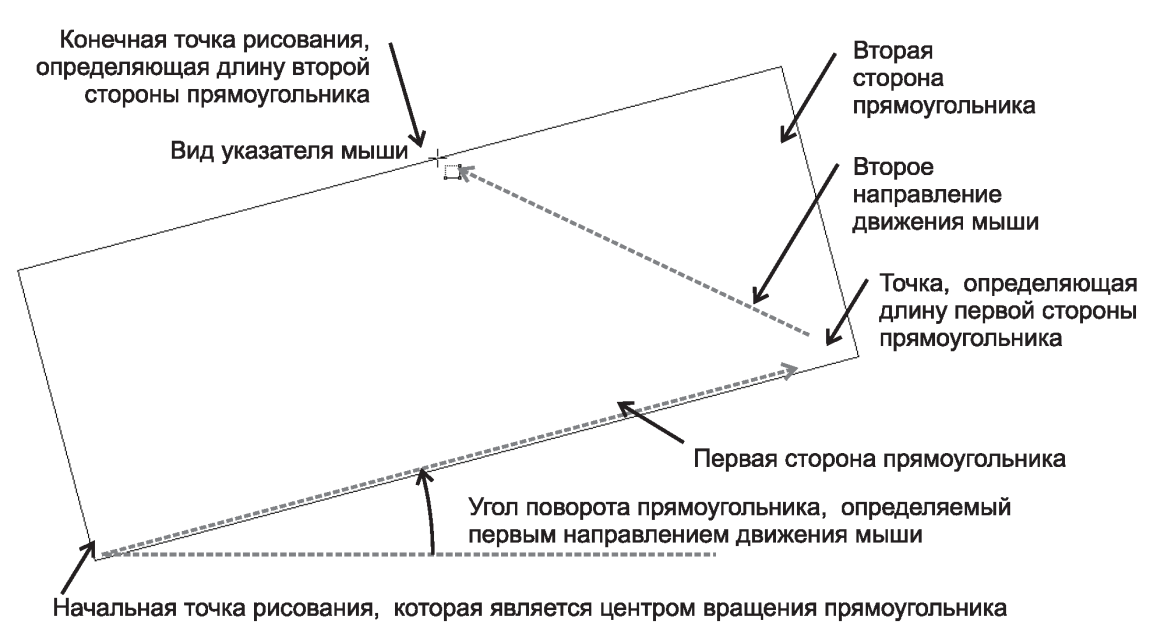
Рис. 2.3. Рисование прямоугольника инструментом 3 Point Rectangle
(Плавающая панель инструмента прямоугольник)
6. Для завершения рисования объекта щелкните мышью в любой точке прямой, на которой лежит сторона, противоположная первой стороне прямоугольника, как показано на рис. 2.3.
В результате будет получен обычный прямоугольник, но повернутый на произвольный угол относительно центра, совпадающий с его углом, находящимся в начальной точке рисования объекта.
